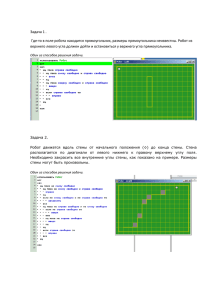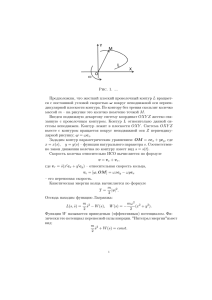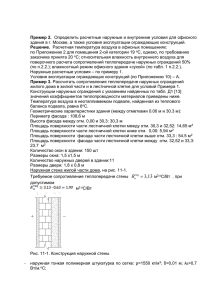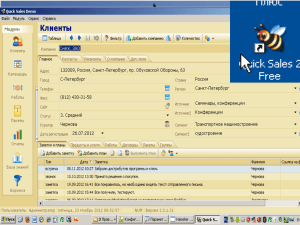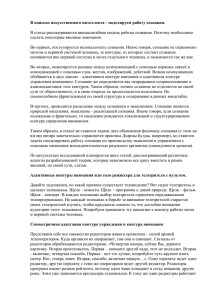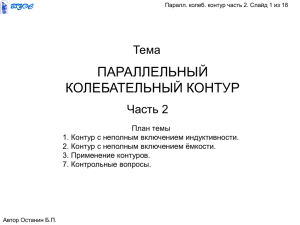Элемент из стены
advertisement

Как лестничную площадку, а точнее конструктивный элемент, на ее базе созданный, поставить вертикально? Вопрос, скорее всего, риторический, т.к. судя по всему никак. В отличии от конструктора плит, в редакторе лестничных площадок нет опции «Установить вертикально». Надеялся, что в новых версиях Аркона такая возможность появится, но она не появилась. А жаль, т.к. простые прямоугольные пилястры, или другие декоративные элементы, удобно создавать с помощью конструктора лестничных площадок, а вот если они более сложной формы, например полукруглые, то тогда только конструктором плит и вставлять в проект как объект! Но если проект перенасыщен объектами, то работать с активным режимом «Внутренняя обстановка», мягко говоря, неудобно. На одном немецком сайте обнаружил интересный типпс, который может решать задачу по созданию конструктивных элементов (не объектов обстановки!) сложной формы на базе обычных стен. Ниже слегка расширенная версия этого процесса. Стоит задача: создать простой плоский, но дугообразный пилястр над окном второго этажа. Вертикальные пилястры уже созданы с помощью Лестничной площадки. Лестничная площадка 1. Для начала надо создать точный контур нашего элемента. Этот процесс не новый и уже описывался на просторах рунета, но все же повторюсь. Создаем разрез перед нужным нам участком стены. 1 По ходу отмеряем нужные нам расстояния для места установки пилястра. Создаем в любом месте и любой формы лестничную площадку, и открываем закладку «Контур» для редактирования лестничной площадки. Выделяем созданный контур площадки и удаляем его. В редакторе Лестничной площадки обрисовываем на разрезе нужный нам фрагмент стены вспомогательными линиями. 2 И аккурат создаем лестничную площадку нужной нам формы. Вот если бы в конструкторе Лестничных площадок была опция «Установить вертикально» (как в конструкторе плит), то на этом можно было бы и закончить. А так, только все начинается. В данном случае сама лестничная площадка нам не нужна, а вот ее точный контур пригодится. Правой кнопкой открываем контекстное меню и выбираем пункт «Сохранить план в файле». После этого редактор лестничной площадки можно закрыть, а созданный элемент удалить. 2. Создаем висячий в воздухе фрагмент стены, нужной нам ширины и длины. Открываем его свойства и нажимаем кнопку «редактировать». 3 Идем в закладку «Контур», вызываем контекстное меню и пункт «Загрузить план из файла». И загружаем ранее созданный план нашего пилястра. По ходу, вспомогательными линиями, отмечаем место его установки на стене, и перетаскиваем контур элемента в нужное нам место. Далее важный момент. Идем в закладку «Опции» и снимаем галочки с пунктов «Потолок видим» и Полы видим». А также в Текстурирование граней выбираем «от внешней стороны». В итоге получим декоративный элемент из стены, нужной нам формы и почти в нужном нам месте. 4 Если стена создана в том же здании, что и основная внешняя стена, то придвигать ее вплотную к внешней стене нельзя, т.к. они сольются в одну, хотя бы 1 мм зазор надо оставить. Но можно создать отдельное здание с незамысловатым названием «Фасад-Декор», и в нем создавать и двигать как угодно элементы декора фасада. 3. В итоге наш пилястр и установлен на своем мете, и объектом не является. Вот ссылка на первоисточник: http://www.arcon-cad.at/TippsundTricks/Umrisseditor.pdf voVaa PS Вопрос для обсуждения, какие могут быть нюансы? Например, при генерации отчетов об ограждающих конструкциях этот кусок стены будет где-то отражен как внутренняя перегородка, с размерами и площадью. Надо об этом помнить. 5